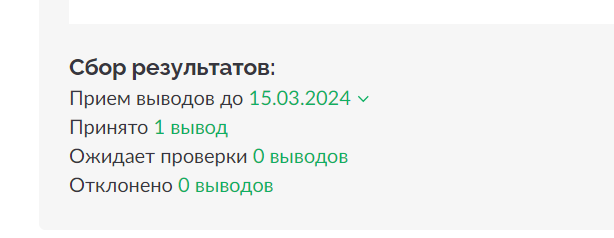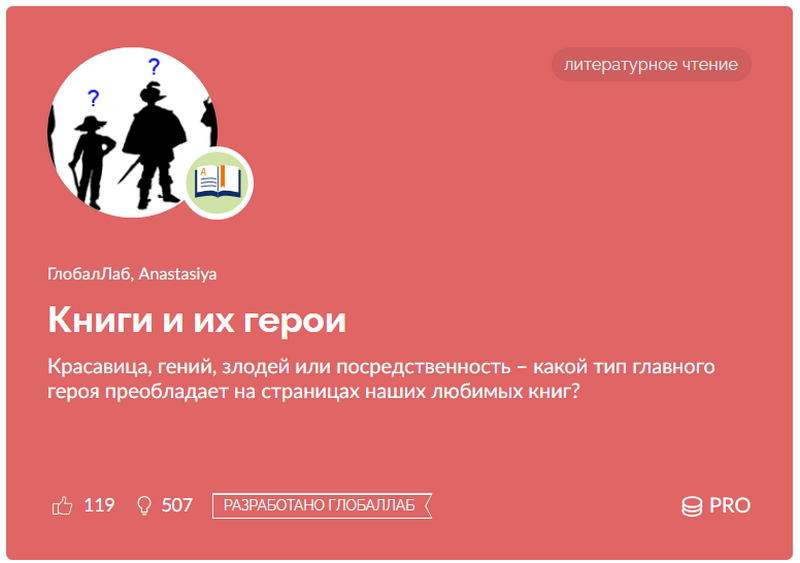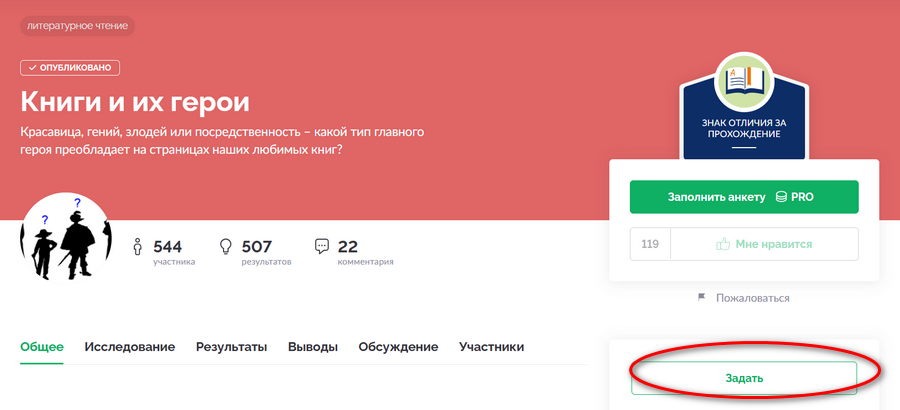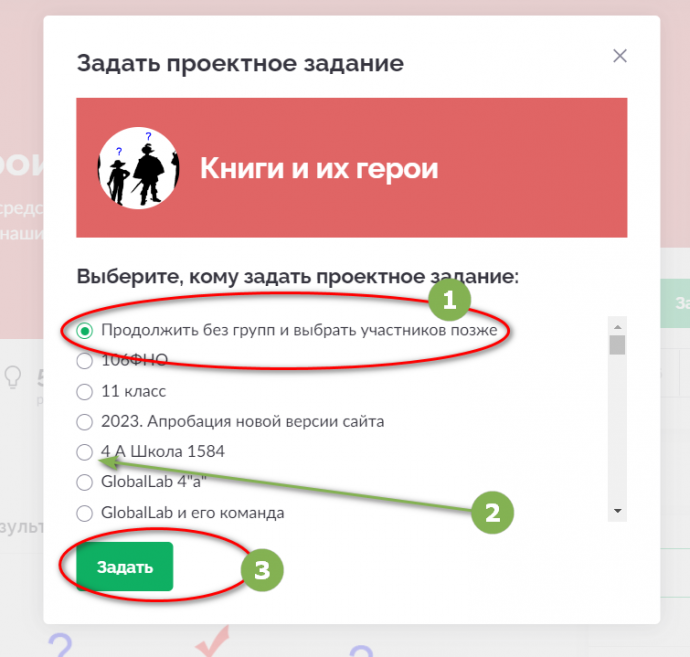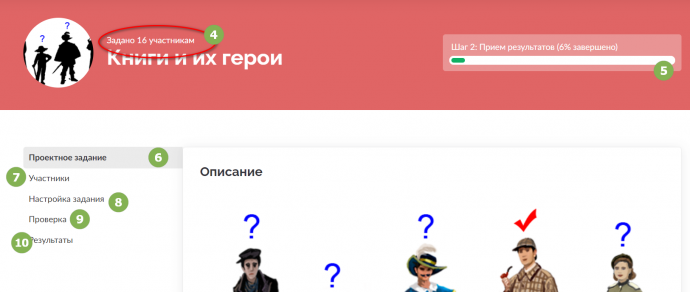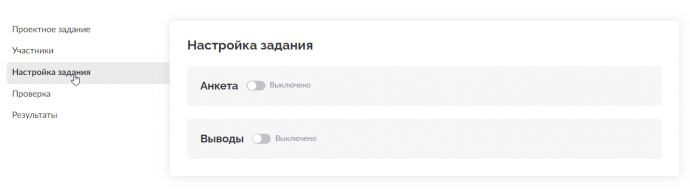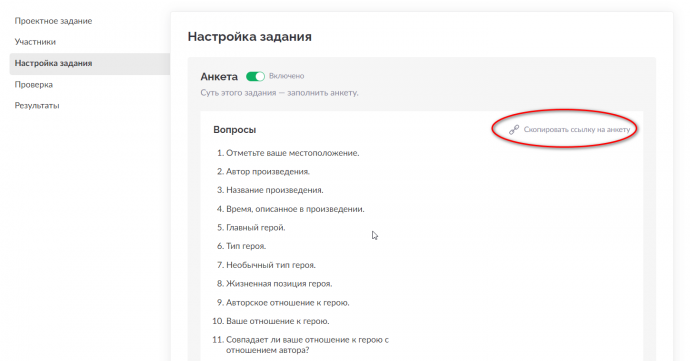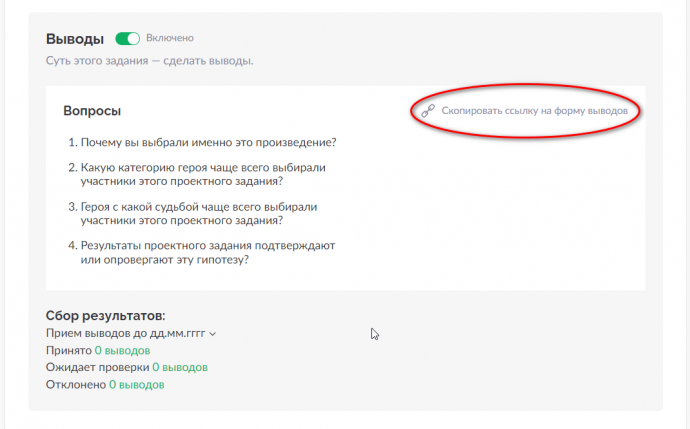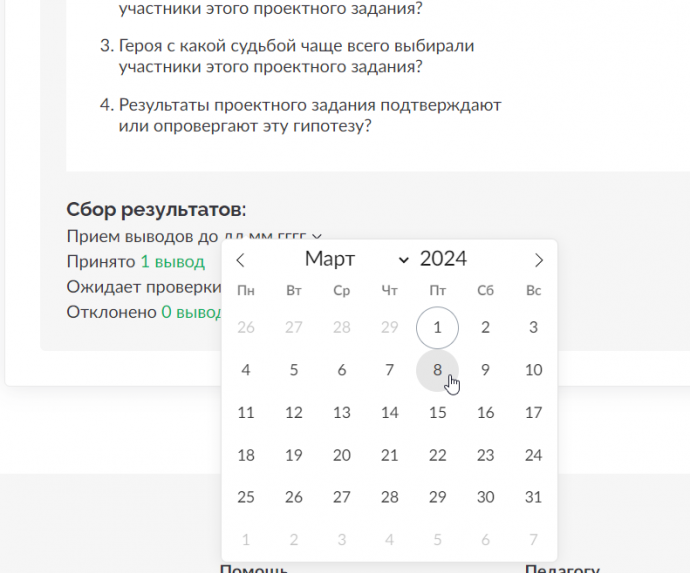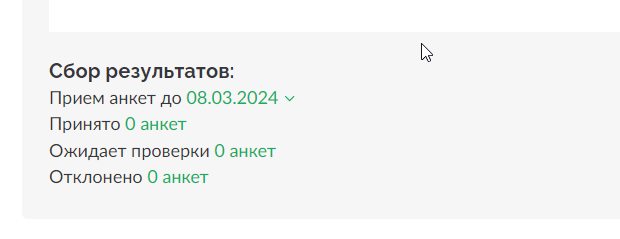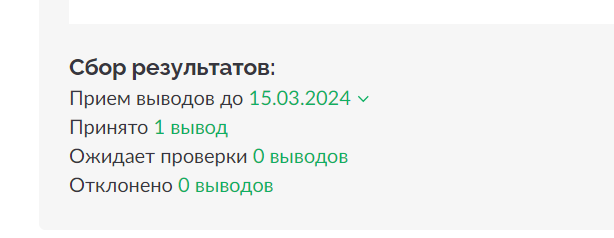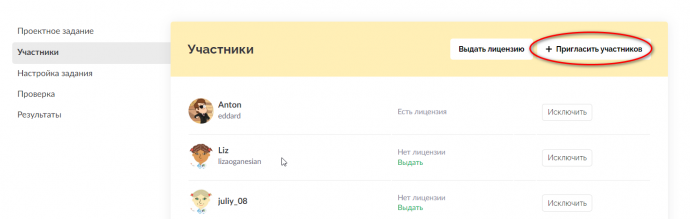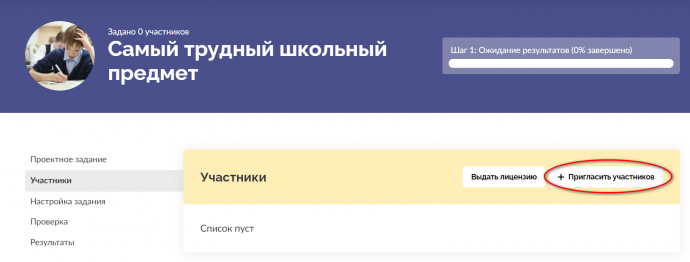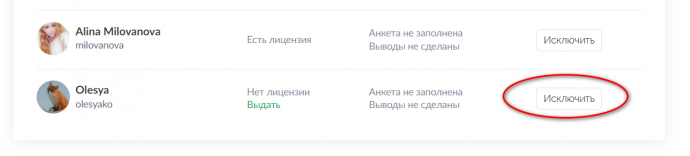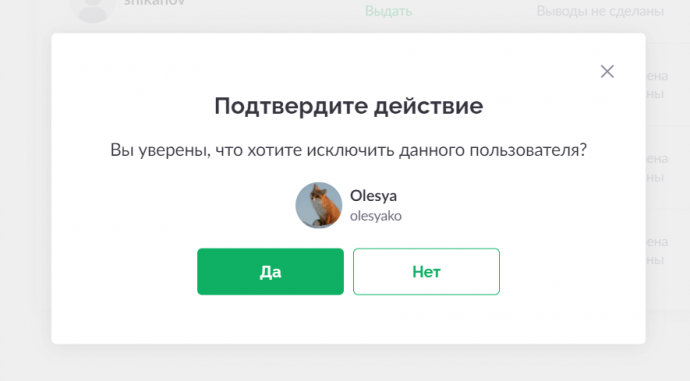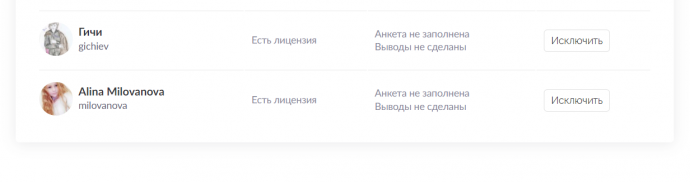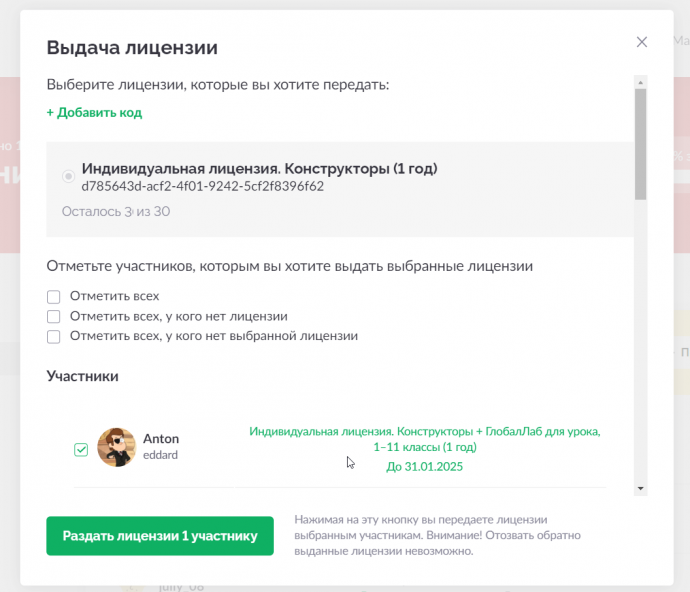На вкладке «Настройка задания» выберите, что предстоит выполнить учащимся:
-
Заполнить анкету;
-
Сделать выводы.
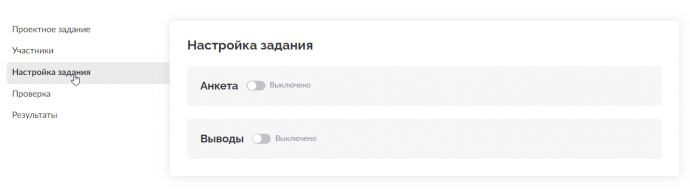
Если включить переключатель «Анкета», откроется список вопросов. Это позволит ещё раз убедиться, что все вопросы посильны для ваших учащихся. Здесь же вы сможете скопировать прямую ссылку на анкету.
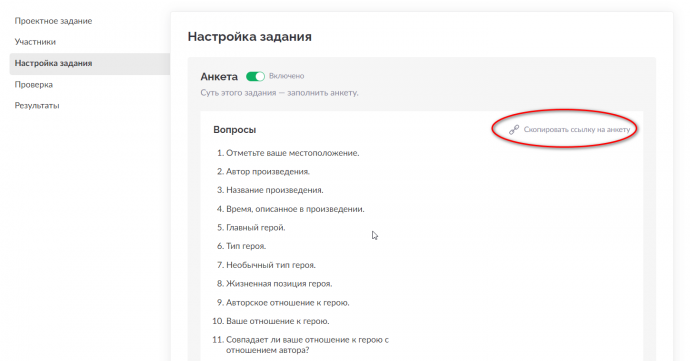
Вы можете установить дату, до которой будут приниматься анкеты. Для этого выберите нужное число в календаре. Здесь же отображается счётчик принятых, проверенных и отклонённых анкет.

Если включить переключатель «Выводы», откроется список вопросов формы выводов. Это позволит ещё раз убедиться, что все вопросы посильны для ваших учащихся. Здесь же можно скопировать прямую ссылку на форму.
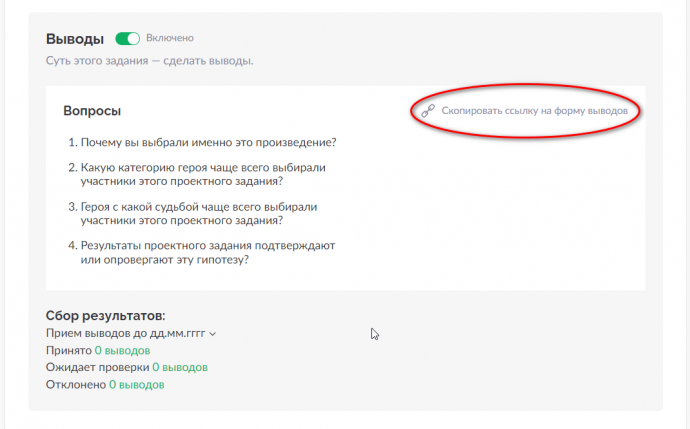
Вы можете установить дату, до которой будут приниматься выводы, сделанные участниками. Для этого выберите нужное число в календаре. Здесь же отображается счётчик принятых, проверенных и отклонённых форм выводов.
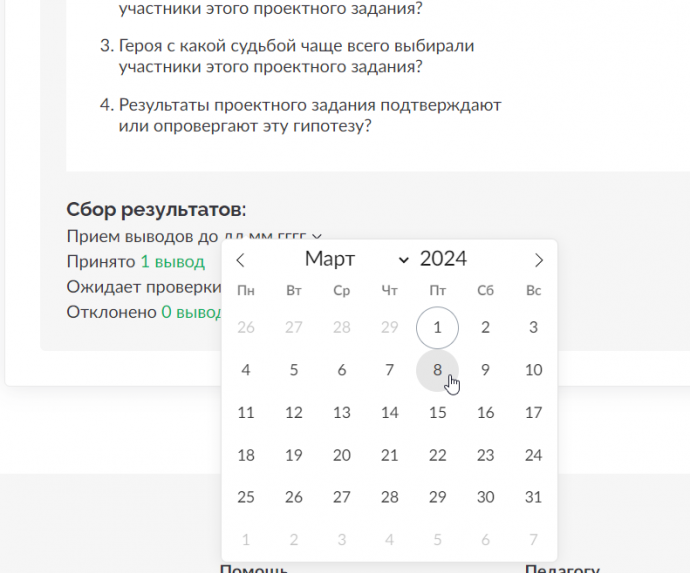
Так выглядит назначенная анкета с установленным сроком заполнения.
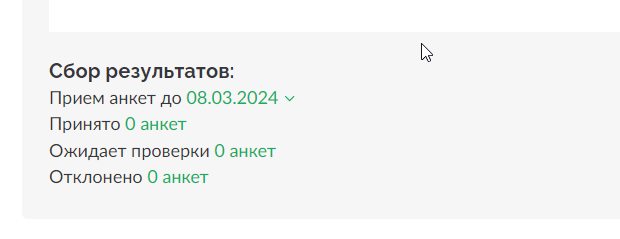
Так выглядит назначенная форма выводов с установленным сроком заполнения.